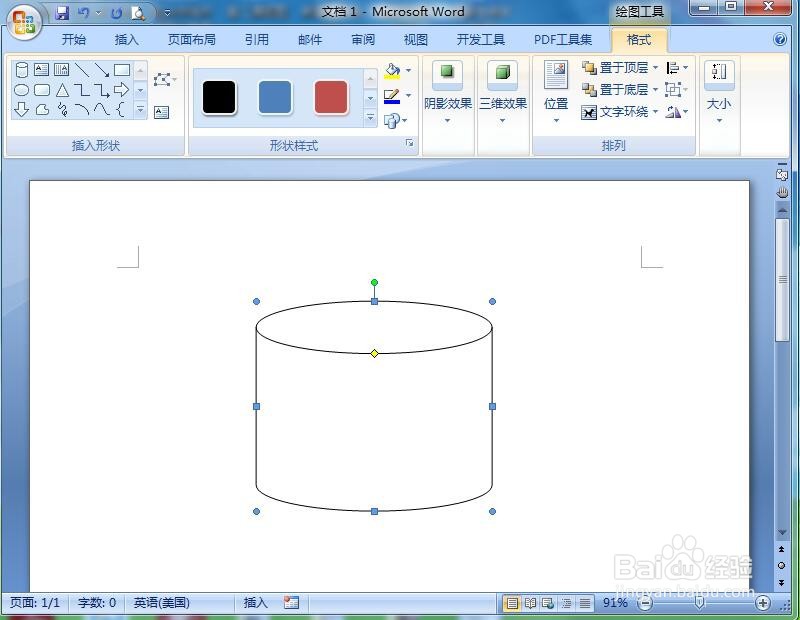在word中给圆柱形添加暮霭沉沉渐变色的方法
1、打开word,进入其主界面中;
2、点击插入,选择形状工具;
3、在基本图形中点击圆柱形;
4、按下鼠标左键不放,拖动鼠标,出现一个圆柱形;
5、点击形状填充,选择绿色;
6、点击形状填充里的渐变,选择其他渐变;
7、选择颜色里的暮霭沉沉,底纹样式设为中心辐射,按确定;
8、我们就在word中给圆柱形添加上了暮霭沉沉渐变色。
声明:本网站引用、摘录或转载内容仅供网站访问者交流或参考,不代表本站立场,如存在版权或非法内容,请联系站长删除,联系邮箱:site.kefu@qq.com。
阅读量:78
阅读量:37
阅读量:30
阅读量:43
阅读量:66